Introducción
truncar es un comando que se usa para cambiar el tamaño del archivo al tamaño que necesita. Le ayuda a eliminar el contenido dentro de un archivo sin eliminar ese archivo.
Este comando ayuda a truncar un archivo de forma rápida y sencilla. El archivo truncado depende del tamaño del archivo actual; si el tamaño del archivo es mayor que el tamaño especificado, los datos adicionales se perderán.
Este artículo le mostrará cómo usar el comando truncar en Linux a medida que avanzamos a continuación.
Instalar paquetes Coreutils
Ejecute el comando apt:
$ sudo apt install coreutils
Salida:
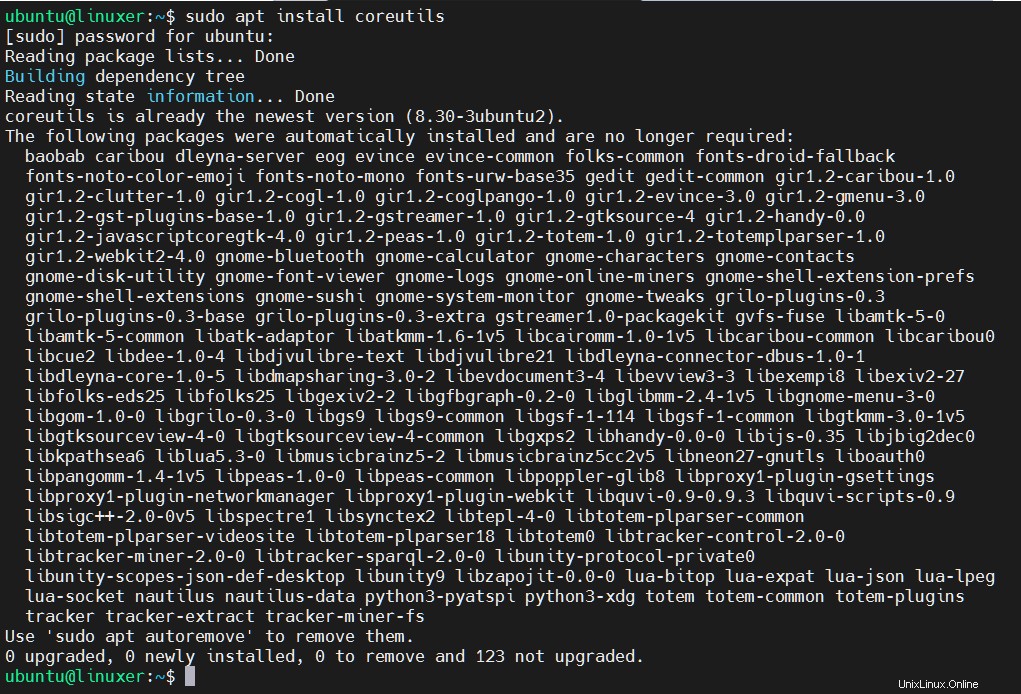
Use el comando grep para ver el detalle de los paquetes:
$ dpkg -l | grep coreutils
Salida:

La sintaxis del comando truncado
$ truncate -s SIZE filename
El comando truncar con ejemplos
Sintaxis:
$ truncate -s 0 filename
Usaremos el comando du para verificar el espacio en disco utilizado:
$ du -sh filename

Aquí, el tamaño original del archivo skip.txt es de 4,0 KB.
Ahora vamos a borrar el contenido del archivo skip.txt siguiendo la sintaxis:
$ truncate -s 0 skip.txt
Luego usará el comando du para verificar nuevamente:
$ du -sh skip.txt
Salida:

Use el comando ls -lh para verificar el tamaño del archivo
$ ls -lh skip.txt
Salida:

Usaremos el comando du para verificar el espacio en disco utilizado:
$ du -sh filename

Aquí, el tamaño original del archivo hello.txt es de 4,0 KB.
Ahora vamos a truncar el archivo a un tamaño de 400 bytes:
$ truncate -s 400 hello.txt
Use el comando ls -lh para verificar el tamaño del archivo:
$ ls -lh hello.txt
Salida:

Puede usar el prefijo "+" o "-" con -s opción para hacer esto.
El archivo dup.txt es 400k:

Ahora intentaremos aumentar 600k bytes:
$ truncate -s +600k dup.txt
Luego verifique el archivo:
$ ls -lh dup.txt
Salida:

Igual que arriba, puede usar el prefijo "-" con -s opción para disminuir el tamaño del archivo.
$ truncate --help
Salida:
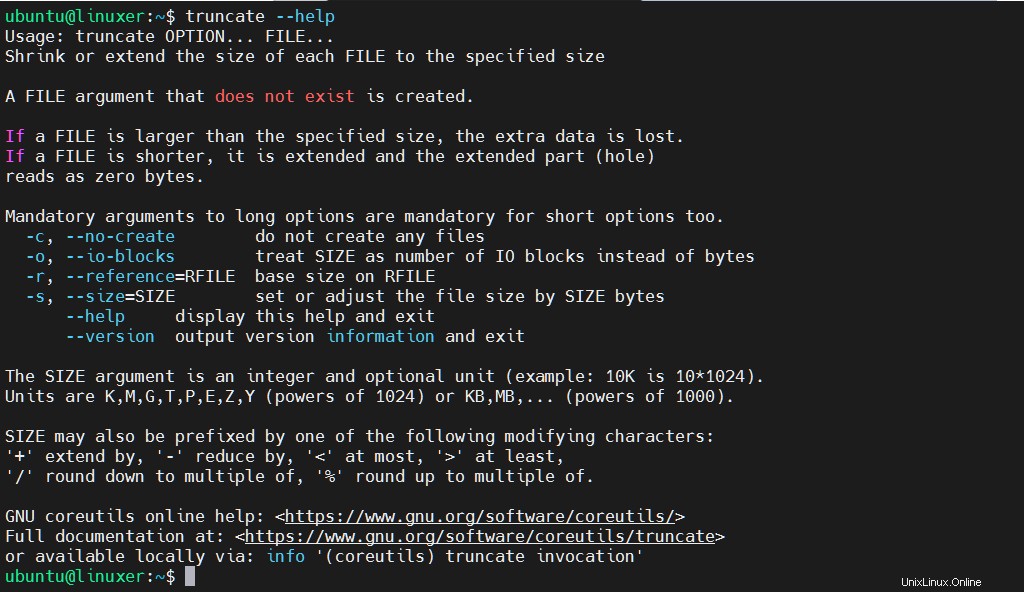
$ truncate --version
Salida:

Conclusión
Ya revisó los detalles de cómo usar el comando truncar en Linux.
Gracias por leer.